Manual de usuario gvSIG 1.9
Esta herramienta añade la posibilidad de, una vez se muestran las estadísticas calculadas sobre un campo de la tabla, exportarlas en formato .dbf o .csv. Si sobre la tabla tenemos una selección de registros previamente hecha, las estadísticas se calcularán sólo teniendo en cuenta esos atributos seleccionados.
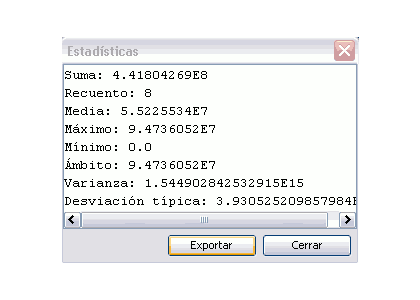
Cálculo de estadísticas sobre un campo.
Para exportar las estadísticas calculadas, presione el botón Exportar. Se abrirá una ventana donde seleccionar la ubicación de la tabla a crear, nombre y formato de salida (.csv o .dbf).
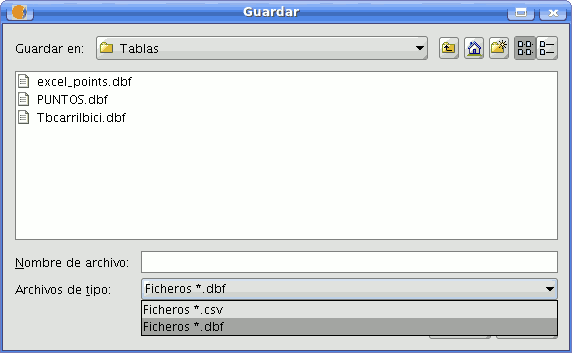
Selección de ruta, nombre y formato de tabla.
En caso de seleccionar como formato de exportación .csv se mostrará un nuevo panel donde el usuario elegirá el tipo de separador: Punto y coma, Coma, u Otro símbolo, este último determinado por el usuario.
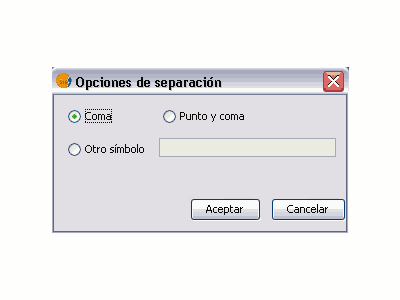
Selección de separador para tablas .csv
Un mensaje confirma que la exportación se ha realizado con éxito.

Tabla exportada correctamente.









